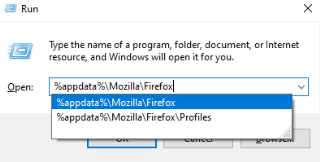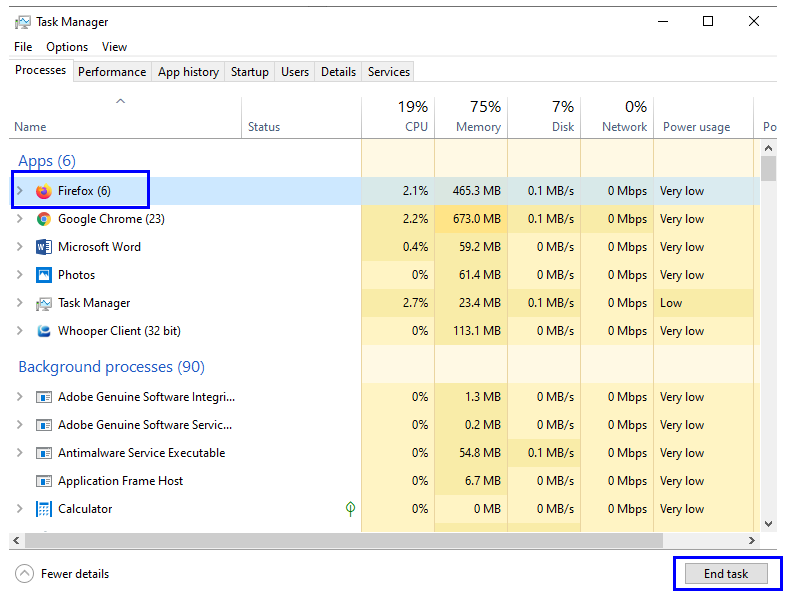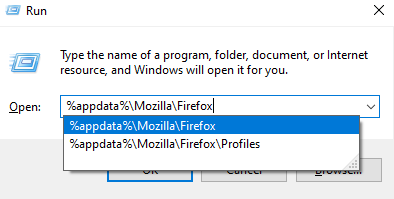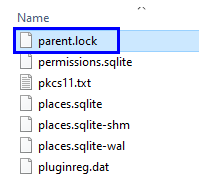Tu computadora es sin duda tu mejor amiga, pero a veces muestra mensajes de error que te molestan. Uno de estos mensajes de error que ocurren comúnmente al usar el navegador Mozilla es " Firefox ya se está ejecutando pero no responde". Este error ocurre debido a cambios en el perfil de Firefox que se crea en su disco duro y contiene todos sus marcadores, configuraciones personales y otra información.
La razón principal de por qué ocurre este error es si Firefox no tuvo un apagado normal y la computadora se apagó abruptamente probablemente debido a una pérdida de energía. En tales casos, el proceso de Firefox sigue ejecutándose en segundo plano cuando se reinicia la computadora y el perfil predeterminado se bloquea. Este error no es motivo de preocupación y se puede solucionar con unos sencillos pasos
Pasos para resolver el error de Mozilla Firefox " Firefox ya se está ejecutando pero no responde "
Hay algunos métodos simples que se pueden seguir para resolver este error de Firefox:
Método 1. Solución de problemas más eficiente: funciona el 50% de todo el tiempo
Cuando reciba el mensaje de error "Firefox ya se está ejecutando pero no responde", el primer paso que puede hacer es:
Tenga paciencia, espere, cierre las ventanas de Firefox haciendo clic en la X en la esquina superior derecha. Luego reinicia Firefox normalmente.
O cierre Firefox y reinicie su computadora. La mayoría de los problemas desconocidos e inesperados se resuelven con un reinicio de la misma manera que nos sentimos renovados después de una buena noche de sueño.
Lea también: Configuraciones útiles de Firefox para convertirse en un profesional
Método 2: finalice el proceso a través del Administrador de tareas.
Paso 1. Abra el Administrador de tareas haciendo clic con el botón derecho en la barra de tareas y seleccione Administrador de tareas de la lista de opciones o simplemente presione la tecla de Windows y escriba Administrador de tareas .
Paso 2. En la ventana del Administrador de tareas, seleccione la pestaña Procesos.
Paso 3. Localice Firefox o presione la letra F para identificar el proceso de Firefox.
Paso 4. Seleccione Finalizar tarea para apagar Firefox.
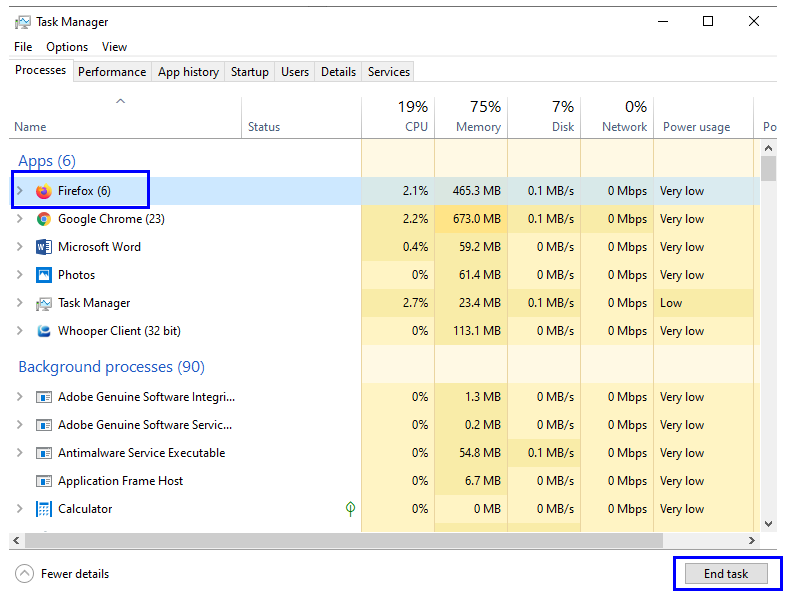
Paso 5. Busque cualquier proceso adicional de Firefox en ejecución y ciérrelo también.
Cierre el Administrador de tareas y reinicie Firefox.
Método 3: comprobar los derechos de acceso
Para funcionar sin problemas, Mozilla Firefox crea archivos de sistema en una carpeta de perfil creada en la carpeta de Firefox en el directorio Archivos de programa de su unidad C. A veces, debido a un error de archivo del sistema o un error de lectura / escritura, Firefox no puede crear ningún archivo ya que pierde los permisos necesarios. Para verificar el estado del permiso, siga estos pasos:
Paso 1. Presione la tecla de Windows en el teclado y la letra R para abrir la ventana Ejecutar.
Paso 2. En la ventana Ejecutar, escriba la siguiente línea de comando:
% appdata% \ Mozilla \ Firefox
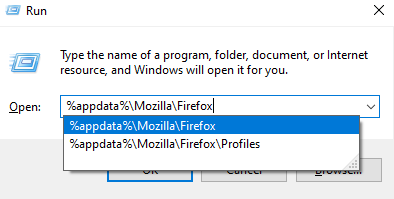
Paso 3. Busque la carpeta Perfiles . Haga un clic derecho en esa carpeta y seleccione Propiedades.
Paso 4. Seleccione la pestaña General en la ventana Propiedades .
Paso 5. Busque el atributo de sólo lectura y asegúrese de que esté en blanco.
Nota: Si la opción Solo lectura está marcada, Firefox no podrá escribir en su carpeta y se encontrará con el mensaje de error "Firefox ya se está ejecutando pero no responde".
Método 4: el perfil de Mozilla está bloqueado
Otra razón de este error es que a veces, debido a errores desconocidos, el perfil que crea Mozilla Firefox se bloquea. Para desbloquear el perfil y asegurarse de que el navegador se ejecuta sin errores, siga estos pasos:
Paso 1. Presione la tecla de Windows en el teclado y la letra R para abrir la ventana Ejecutar.
Paso 2. En la ventana Ejecutar, escriba la siguiente línea de comando:
% appdata% \ Mozilla \ Firefox \ Profiles
Paso 3. El comando anterior abriría una carpeta que podría contener más de una carpeta. El nombre de estas carpetas no estaría en inglés simple sino alfanumérico. Busque la carpeta cuyo nombre terminaría en .default.
Paso 4. Abra esa carpeta y busque el archivo Parent.lock y elimínelo.
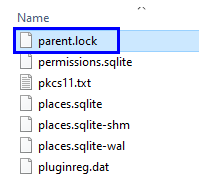
Paso 5. Inicie Firefox normalmente.
Nota: si recibe un mensaje de error y no puede eliminar este archivo, reinicie la computadora y antes de intentar iniciar el navegador Firefox, intente eliminar el archivo.
Firefox ya se está ejecutando pero no responde: sus sugerencias.
Firefox es un navegador muy potente y no muestra ningún error de funcionamiento. Sin embargo, este error aparece de forma bastante inesperada. Los pasos anteriores se han probado y probado y pueden eliminar el error en minutos. Si conoce más pasos que ayudarían a deshacerse de este error, menciónelos en la sección de comentarios a continuación.